Comment réparer Steam Achievement Manager ne fonctionne pas ?
Dans cet article, nous essaierons de résoudre le problème de non-affichage ou d'ouverture du jeu rencontré par les utilisateurs de Steam après avoir exécuté le gestionnaire de succès Steam.

Les utilisateurs de Steam ne peuvent pas effectuer de succès de jeu lorsqu'ils ouvrent le gestionnaire de succès Steam, rencontrant des jeux qui ne s'affichent pas ou ne se chargent pas. Si vous rencontrez un tel problème, vous pouvez trouver une solution en suivant les suggestions ci-dessous.
Pourquoi le gestionnaire de succès Steam ne fonctionne-t-il pas ?
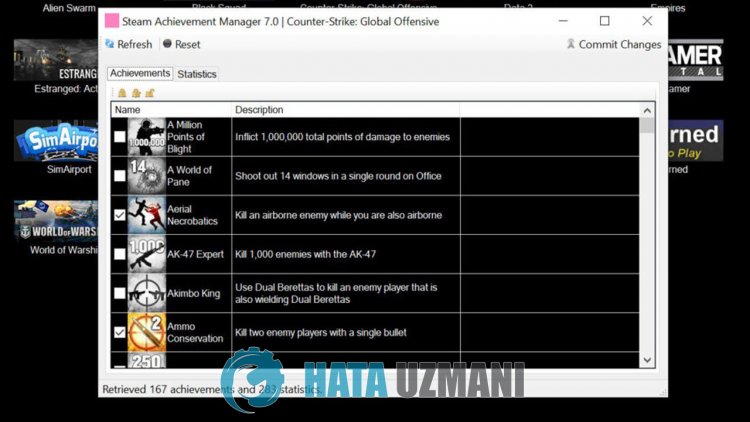
La raison principale pour laquelle l'application Steam Achievement Manager ne fonctionne pas peut être due à un plantage ou à une maintenance sur le serveur de l'application. Bien sûr, nous pouvons rencontrer une telle erreur non seulement à cause de ce problème, mais également à cause de nombreux problèmes. Les raisons pour lesquelles Steam Achievement Manager ne fonctionne pas peuvent être répertoriées comme suit :
- L'application est peut-être en maintenance ou en panne.
- L'application n'est peut-être pas à jour.
- L'application peut ne pas être en mesure d'extraire automatiquement les jeux du serveur.
Les raisons que nous avons énumérées ci-dessus peuvent vous amener à rencontrer le problème de ne pas fonctionner. Pour cela, nous allons essayer de résoudre le problème en vous faisant part de quelques suggestions.
Comment réparer le gestionnaire de succès Steam qui ne fonctionne pas ?
Pour résoudre ce problème, vous pouvez trouver la solution en suivant les suggestions ci-dessous.
1-) Ajoutez votre jeu manuellement
L'application peut ne pas être en mesure d'extraire le jeu du serveur distant, ce qui vous fait rencontrer un tel problème. Pour cela, nous pouvons éliminer le problème en introduisant manuellement le jeu dans l'application.
- Pour ajouter des jeux Steam manuellement, accédons d'abord à STEAMDB.
li> - Recherchez le jeu que vous souhaitez ajouter sur le site qui s'ouvre.
- Copiez l'option "APP ID" du jeu que vous recherchez.
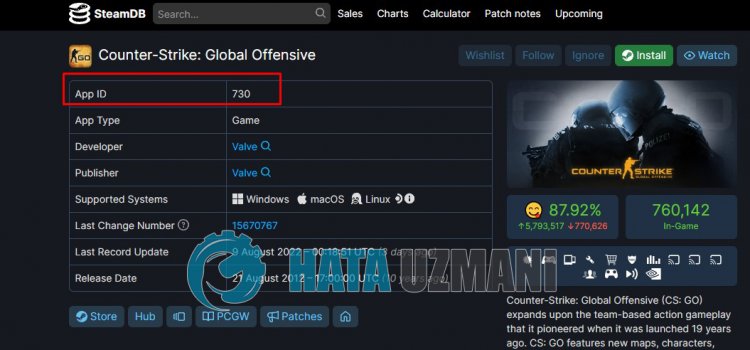
- Ouvrez ensuite l'application Steam Achievement Manager et collez l'ID de jeu que vous avez copié dans la case à côté de "Actualiser le jeu" et cliquez sur le bouton "Ajouter un jeu".
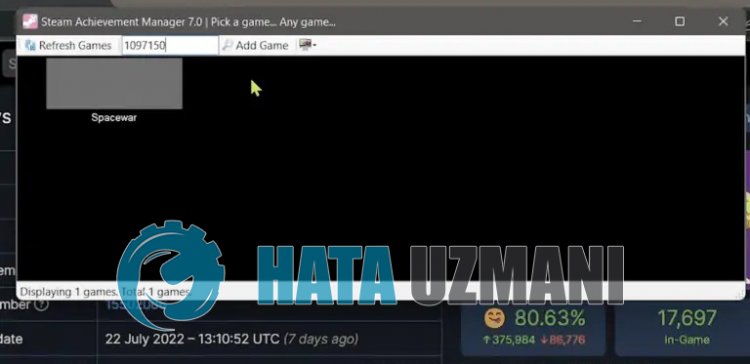
Après ce processus, votre jeu sera ajouté à l'application sans aucun problème.
2-) Mettre à jour l'Application
Si vous ne souhaitez pas vous en occuper manuellement, il se peut que l'API ne fonctionne pas correctement car l'application est obsolète. Pour cela, nous devrons vérifier si l'application est à jour. Pour cela, tout d'abord, supprimons complètement l'application et installons Steam Achievement Manager à nouveau sur notre ordinateur. Vérifions si le problème persiste après ce processus.
Oui, mes amis, nous avons résolu notre problème sous ce titre. Si votre problème persiste, vous pouvez vous renseigner sur les erreurs que vous rencontrez en entrant sur notre plateforme FORUM.




![Come risolvere l'errore [400] del server YouTube?](https://www.hatauzmani.com/uploads/images/202403/image_380x226_65f1745c66570.jpg)










